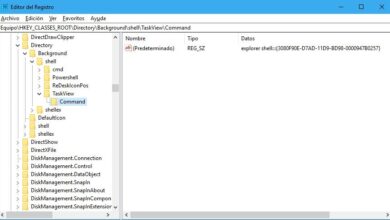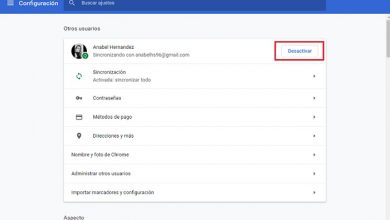Comment réparer l’erreur 0xC004F078 lors de l’activation de Windows 10
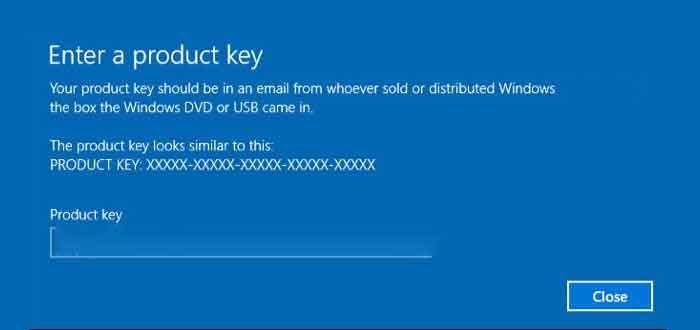
Comme avec la plupart des programmes que nous installons sur nos ordinateurs, au moins avec les programmes commerciaux, ceux-ci nécessitent un type d’ activation ou de code pour garantir que nous avons acquis le produit de manière légale et légale, comme cela se produit avec le système d’exploitation, Windows dix.
Cependant, en raison de l’extension de ce logiciel spécifique, il convient de mentionner que Windows 10 dispose d’un mécanisme un peu plus compliqué que d’habitude pour effectuer son activation, ce qui est fait pour aider à vérifier la copie originale . Bien sûr, bien que nous ayons vraiment une version légitime du système, il renvoie parfois les codes d’erreur 0xc000f074 ou 0xC004F078 , ce qui se produit si l’ordinateur ne peut pas accéder au service de gestion des clés ou si la clé utilisée dans l’appel à la fonction «SLSetAuthenticationData», c’est incorrect.
Ainsi, ce sont des codes d’erreur qui apparaissent régulièrement sur les ordinateurs qui mettent à niveau vers Windows 10 à partir de Windows 7 ou Windows 8.1 . Lorsque cela se produit, nous pouvons trouver des messages indiquant que Windows ne peut pas accéder au service d’activation de l’entreprise et nous demande de nous connecter au réseau de l’entreprise ou de contacter la personne responsable du système, y compris le code d’erreur 0xC004F074 ou 0xC004F078.
Comment résoudre les problèmes d’activation du produit Windows 10
Dans le même temps, il convient de noter que l’erreur 0xC004F074 nous indique que le service de licences logicielles signale que l’ordinateur ne peut pas être activé car il n’a pas pu contacter le service de gestion des clés ou KMS . D’autre part, l’erreur 0xC004F078 nous indique que le service de licence logicielle a signalé que la clé ne correspond pas à une clé valide.
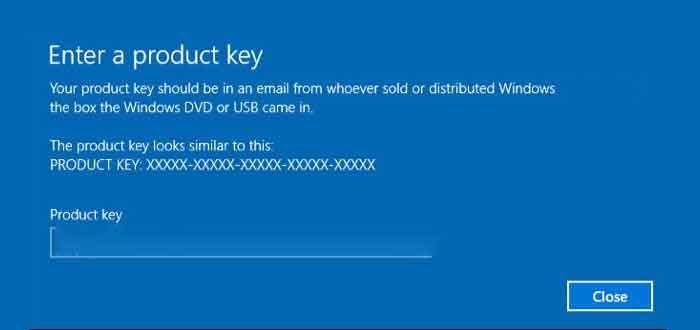
Quoi qu’il en soit, dans le cas où nous ne pouvons pas activer Windows 10, voici quelques méthodes pour corriger cette erreur d’activation du système d’exploitation . Évidemment, la première chose que nous devons faire est de vérifier soigneusement que nous avons saisi correctement la clé de produit, car ce n’est généralement pas facile et constitue l’ échec le plus courant avant de se compliquer avec autre chose.
Nous pouvons également essayer d’utiliser l’invite de commande Windows pour réinstaller la clé, pour laquelle nous accédons à cette section via la commande «cmd» avec des autorisations d’administrateur et exécutons les commandes que nous allons présenter. Tout d’abord, pour désinstaller la clé existante, nous saisissons «slmgr.vbs / upk», tandis que pour installer la clé de produit KMS, nous saisissons «slmgr.vbs / ipk <PRODUCT KEY>.
Une fois cela fait, l’équipe nous demandera si l’ opération a été un succès ou non, alors sinon, pour l’activer en ligne, nous écrivons «slmgr.vbs / ato», tandis que pour le faire par téléphone nous optons pour «slui.exe 4 ». Pour finir et si rien de tout cela ne fonctionne, nous pouvons l’essayer via la fonction de résolution des problèmes de Windows 10 lui-même, que l’on retrouve dans «Paramètres / Mise à jour et sécurité /» Activation «.